¿Cómo configurar la ubicación de Windows 10 para las aplicaciones y por qué es útil?
Cuando ejecuta una aplicación en Windows 10 , es posible que necesite una ubicación para que la aplicación se ejecute correctamente o para producir información relevante para usted. Windows 10 intenta encontrar la ubicación de su dispositivo, pero es posible que no lo consiga. Para hacer frente a estas situaciones, Windows 10 ha introducido una ubicación predeterminada(Default location) que dirige las aplicaciones y servicios de(Windows apps and services) Windows cuando Windows no puede detectar una ubicación más exacta para su PC. Establecer su ubicación predeterminada(default location) es muy fácil, como verá en esta guía:
NOTA(NOTE) : configurar su ubicación predeterminada(default location) en Windows 10 garantiza que siempre haya una ubicación relevante disponible para sus aplicaciones y servicios(apps and services) . Si le preocupa la privacidad de sus datos de ubicación, le recomendamos que consulte su información en el portal de privacidad de Microsoft(Microsoft Privacy portal) .
Cómo configurar su ubicación predeterminada(default location) en Windows 10
Para cambiar su ubicación predeterminada(default location) en Windows 10 , primero debe abrir la aplicación Configuración(Settings app) . Una forma rápida de hacer esto es hacer clic o tocar su botón desde el menú Inicio(Start Menu) . Dentro de la aplicación Configuración(Settings) , vaya a la sección Privacidad(Privacy) .
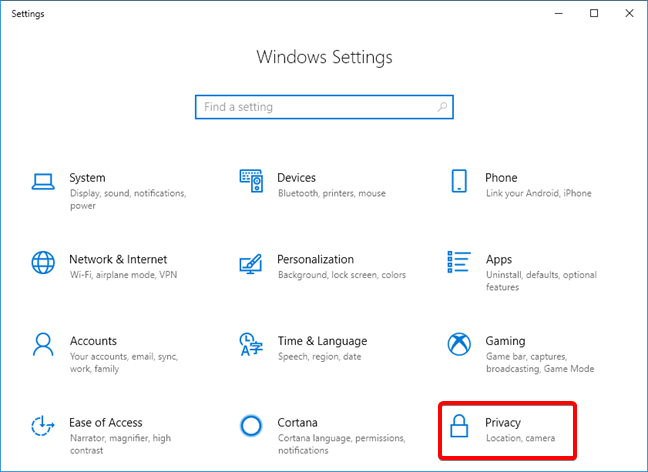
En el lado izquierdo de la ventana, haga clic o toque (click or tap) Ubicación(Location) . En el lado derecho de la ventana de Configuración(Settings) , desplácese hasta encontrar la sección llamada Ubicación predeterminada(Default location) . Le dice que "Windows, las aplicaciones y los servicios pueden usar esto cuando no podemos detectar una ubicación más exacta en esta PC"("Windows, apps, and services can use this when we can't detect a more exact location on this PC") . Haga clic o toque el botón "Establecer predeterminado"("Set default") .

Esta acción abre la aplicación Mapas(Maps) . En él, encontrará un cuadro de diálogo(dialog box) en el que Windows 10 le muestra el mismo mensaje sobre el uso de su ubicación predeterminada(default location) , cuando no se puede detectar una ubicación más exacta en su dispositivo.
Haga clic o toque el botón "Establecer ubicación predeterminada"("Set default location") .

Todo lo que tiene que hacer para establecer su ubicación predeterminada(default location) es seleccionarla en el mapa, ingresar su address or click/tap en una ubicación de su historial.
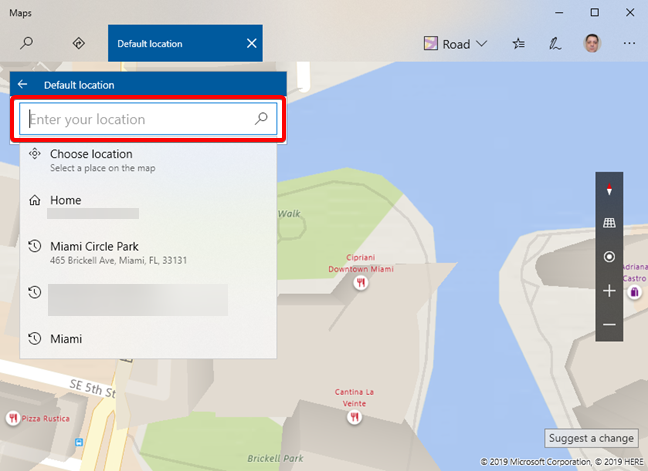
Una vez que realiza cualquiera de estas acciones, Windows 10 registra inmediatamente su nueva ubicación, sin tener que solicitar ninguna confirmación adicional.

Cómo restaurar la aplicación Mapas(Maps app) si obtiene errores
Si la aplicación Maps no funciona correctamente o se desinstaló de su PC con Windows 10, recibirá un mensaje de error(error message) cuando presione el botón Establecer como predeterminado(Set default) para su ubicación:
"Necesitará una nueva aplicación para abrir esta ubicación predeterminada de MS"("You'll need a new app to open this ms-default-location")

Para reparar esta situación, primero verifique y reinicie la aplicación Mapas(Maps) . Para obtener detalles sobre este procedimiento, lea Cómo(How) restablecer aplicaciones en Windows 10 , para que comiencen a funcionar nuevamente.
Si la aplicación Maps ni siquiera aparece en su lista de aplicaciones, significa que se ha desinstalado y debe volver a instalarla. Abra PowerShell(Open PowerShell) como administrador y ejecute el siguiente comando:
Get-AppxPackage -allusers *Maps* | foreach {Add-AppxPackage -register "$($_.InstallLocation)appxmanifest.xml" -DisableDevelopmentMode}

Si ha desinstalado varias aplicaciones predeterminadas (default apps)de Windows 10(Windows 10) , es posible que deba reinstalarlas todas para corregir el error. Lea Cómo reinstalar todas las aplicaciones predeterminadas (default apps)de Windows 10(Windows 10) con PowerShell para obtener más información sobre cómo se hace esto.
¿Por qué es útil tener una ubicación predeterminada(default location) configurada en Windows 10 ?
Esta es una pregunta legítima, y la respuesta es simple. Si prestó atención a los pasos de la sección anterior de este artículo, ya tiene la respuesta: "Windows, las aplicaciones y los servicios pueden usar esto cuando no podemos detectar una ubicación más exacta en esta PC".("Windows, apps, and services can use this when we can't detect a more exact location on this PC.")

Hoy en día, tanto Windows 10 como sus aplicaciones instaladas pueden solicitar y usar su ubicación. Lo hacen para poder brindarle información personalizada que depende de su ubicación. Con la ayuda de estos sistemas, puede obtener información útil, como restaurantes, cines o atracciones turísticas cerca de usted. Cuando su dispositivo con Windows 10 no puede detectar su ubicación precisa(precise location) , puede usar la ubicación predeterminada(default location) que configuró para él.
¿(Did) Configuró la ubicación predeterminada(default location) en Windows 10 ?
Establecer una ubicación predeterminada(default location) para su PC o dispositivo(PC or device) puede ser útil cuando Windows 10 no puede detectar una ubicación más precisa. Hay aplicaciones que dependen de tu ubicación para brindarte información útil. Esta relevancia viene con una compensación en la privacidad de sus datos. Ahora sabe cómo configurar una ubicación predeterminada(default location) para su dispositivo con Windows 10 y también sabe por qué puede ser útil. ¿(Did) Configuró la ubicación predeterminada(default location) en Windows 10 ? Comparta sus pensamientos con nosotros escribiendo un comentario a continuación.
Related posts
Cómo cambiar el idioma en Firefox en Windows and Mac
5 cosas que puedes hacer con el Windows 11 Clock app
Instalar y cambiar a un nuevo idioma de visualización en Windows 7 con Vistalizator
Cómo usar el temporizador de Windows 10
Cómo configurar temporizadores y alarmas usando Cortana en Windows 10
Cómo abrir, desmontar o adjuntar permanentemente un VHD file en Windows 10
Cómo ver la hora en varios países, en Windows 10
Cómo cambiar el idioma en Windows 11
Cómo compartir ubicación en iPhone: Todo lo que necesitas saber -
Cómo agregar un reloj que muestre la hora en la pantalla de inicio de Windows 8
Cómo cambiar el idioma en Netflix (7 maneras)
Cómo desinstalar un idioma de visualización de Windows 7 con Vistalizator
Instalar y cambiar a un nuevo idioma de visualización en Windows 7 Home & Pro
7 maneras de minimizar y maximizar las aplicaciones en Windows 10
Cómo cambiar el tiempo en Windows 10 (y la configuración relacionada)
Cómo abrir Disk Defragmenter en Windows (12 maneras)
Cómo configurar y configurar Location Services en Windows 11
Cómo instalar y habilitar un nuevo idioma de visualización en Windows 8
Cómo cambiar el idioma en Windows 10: todo lo que necesita saber
Haga que Windows muestre correctamente los caracteres de idiomas distintos del inglés (establezca programas que no sean Unicode)
